Im Leben des digitalen Zeitalters, das in eine gute Situation eingetreten ist, sei es Unterhaltung oder Arbeit, ist die Speicherung und Übertragung von Bildern unvermeidlich. Aufgrund der zunehmenden Anzahl von Bilddateien pro Tag und der fahrlässigen Verwaltung sind diese großen Mengen von Bilddateien in verschiedenen Ordnern verteilt. Wenn Sie diese Bilddateien in JPG, PNG, Webp und anderen Formaten einheitlich anzeigen, durchsuchen, löschen und verwalten möchten, wissen Sie nicht, wo Sie aufgrund der Verwirrung der Bilddateien anfangen sollen. Hier ist eine Einführung in die Verwendung von 【HeSoft Multi-function Media Album Viewer】, Vorschau aller JPG-, PNG-und Webp-Dateien im Computer ordner.
1. Verwenden Sie die Szene
Wenn eine große Anzahl von Bilddateien in den Ordnern des Computers sortiert ist, müssen Sie alle Bilddateien in mehreren angegebenen Ordnern anzeigen und in der Vorschau anzeigen und unnötige Bilder vollständig löschen, um die Verwaltung des Computers zu verbessern.
2. Effekt vorschau
Vor der Verarbeitung:

Nach der Verarbeitung:

3. Betriebs schritte
Öffnen Sie 【HeSoft Multi-function Media Album Viewer】, Klicken Sie auf die obere rechte Ecke:
Dateien hinzufügen: Fügen Sie einzelne oder mehrere Bilddateien im Format JPG, PNG, Webp usw. hinzu.
Dateien aus Ordnern importieren] Importieren Sie einen Ordner, der eine große Anzahl von Bildformat dateien enthält.
Sie können die Datei auch direkt unten ziehen.

Der erweiterte Name der importierten Datei unterstützt das Suffix-Namens format bmp, jpg, jpeg, png, webp, gif, svg.

Klicken Sie auf [Alle Dateien]-[Bilddateien], um die Dateien im Bildformat nur einzeln anzuzeigen.
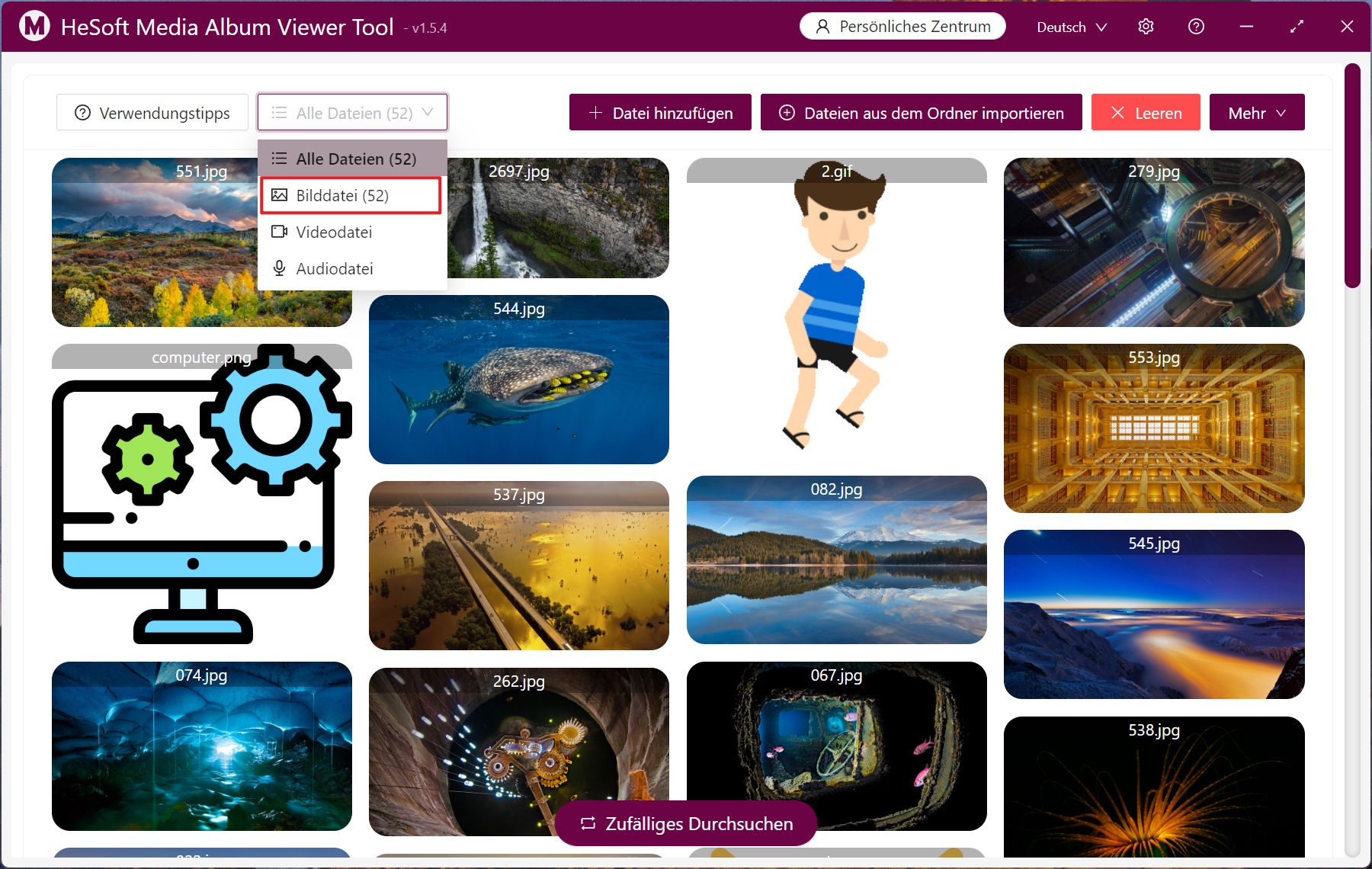
Wählen Sie das nutzlose Bild mit der rechten Maustaste aus und klicken Sie auf [Gründlich löschen], um zu vermeiden, dass der Papierkorb gelöscht wird.

Wenn Sie auf eine große Anzahl von Bildern stoßen, die einheitlich gelöscht werden müssen, wählen Sie zuerst das zu löschende Bild mit der linken Maustaste aus und klicken Sie dann auf [Batch-Operation]-[Gründlich löschen]. Das Bild wird direkt vom Computer entfernt.
